文章详情页
Win10系统怎么打开跨设备共享功能?Win10系统打开跨设备共享功能的方法
浏览:57日期:2022-06-20 10:41:54
目前Win10系统是比较实用的操作系统,很多人的电脑中都安装了这款系统。我们在使用这款操作系统的过程中,常常需要将文件在多个设备中进行传输共享,这就可以打开电脑中的跨设备共享功能。鉴于有的朋友不知道怎么开启这个功能,下面给大家带来步骤。
方法步骤如下
1、首先打开电脑,我们在电脑桌面的左下角点击开始图标按钮,其上方会出现一个窗口,在窗口左侧点击设置按钮即可。
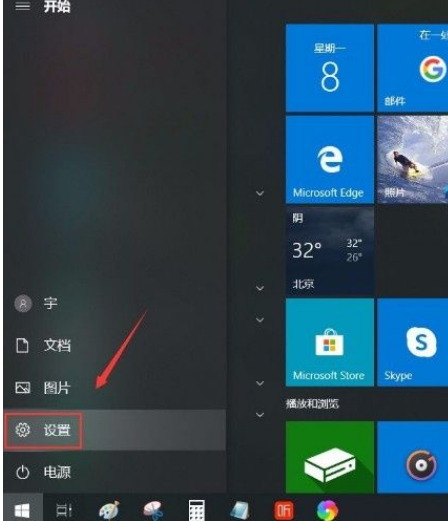
2、然后界面上就会出现一个设置页面,我们在页面上找到“系统”选项并点击,即可进入到系统页面。
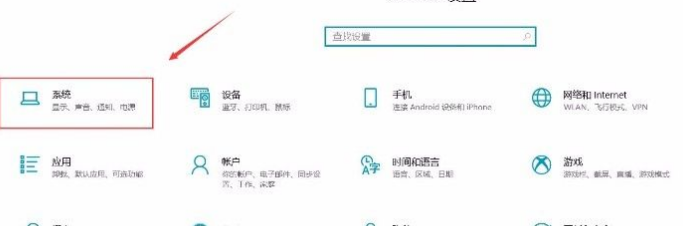
3、接着在系统页面中,我们在页面左侧找到“体验共享”选项,点击这个选项就可以进行下一步操作。
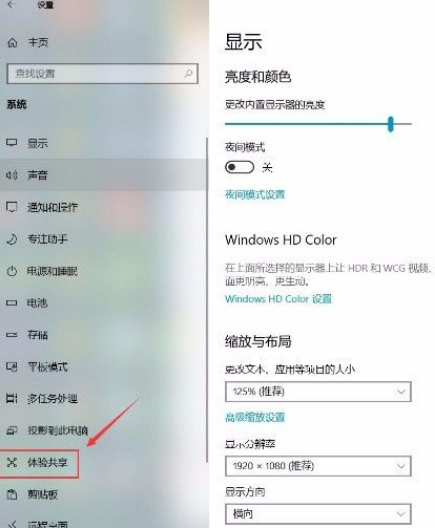
4、接下来在界面上就可以找到“跨设备共享”选项,该选项下方有一个开关按钮,如下图所示。
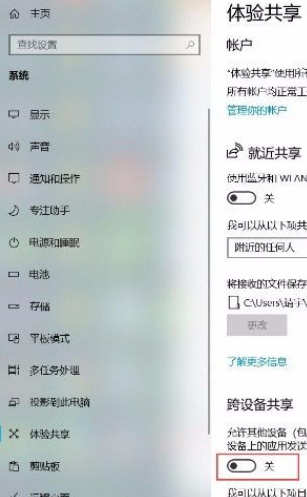
5、最后我们点击“跨设备共享”选项下方的开关按钮将其打开,如下图所示,这样就可以打开跨设备共享功能了。
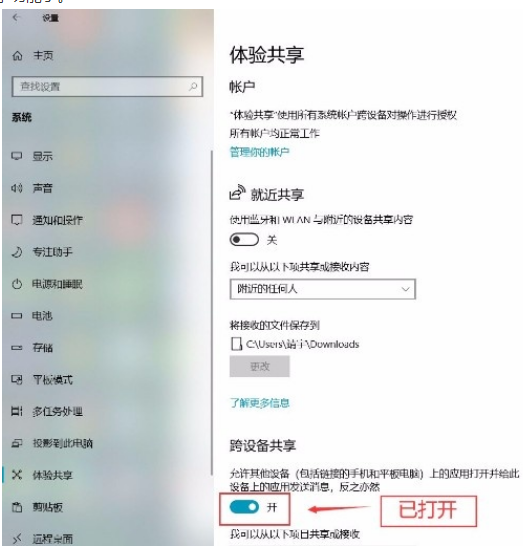
以上就是小编给大家整理的win10系统打开跨设备共享功能的具体操作方法,希望这篇教程对大家有所帮助。
相关文章:
1. Debian11怎么添加桌面快捷图标? Debian桌面快捷方式的添加方法2. 如何在电脑PC上启动Windows11和Linux双系统3. Win10任务栏没有开始菜单怎么办?Win10任务栏没有开始菜单的解决方法4. 鼠标怎么设置为左手? deepin20左手鼠标设置方法5. Centos7下删除virbr0网卡信息的方法6. 统信UOS终端窗口怎么设置总在最前? UOS置顶终端窗口的技巧7. 苹果 macOS 11.7.3 更新导致 Safari 收藏夹图标无法正常显示8. Win10任务栏不显示打开的应用怎么办?Win10任务栏不显示打开的应用的解决方法9. Win11 Build预览版25276怎么启用新版文件管理器?10. Win11重新安装显卡驱动怎么操作?Win11重新安装显卡驱动方法
排行榜

 网公网安备
网公网安备